Page 1
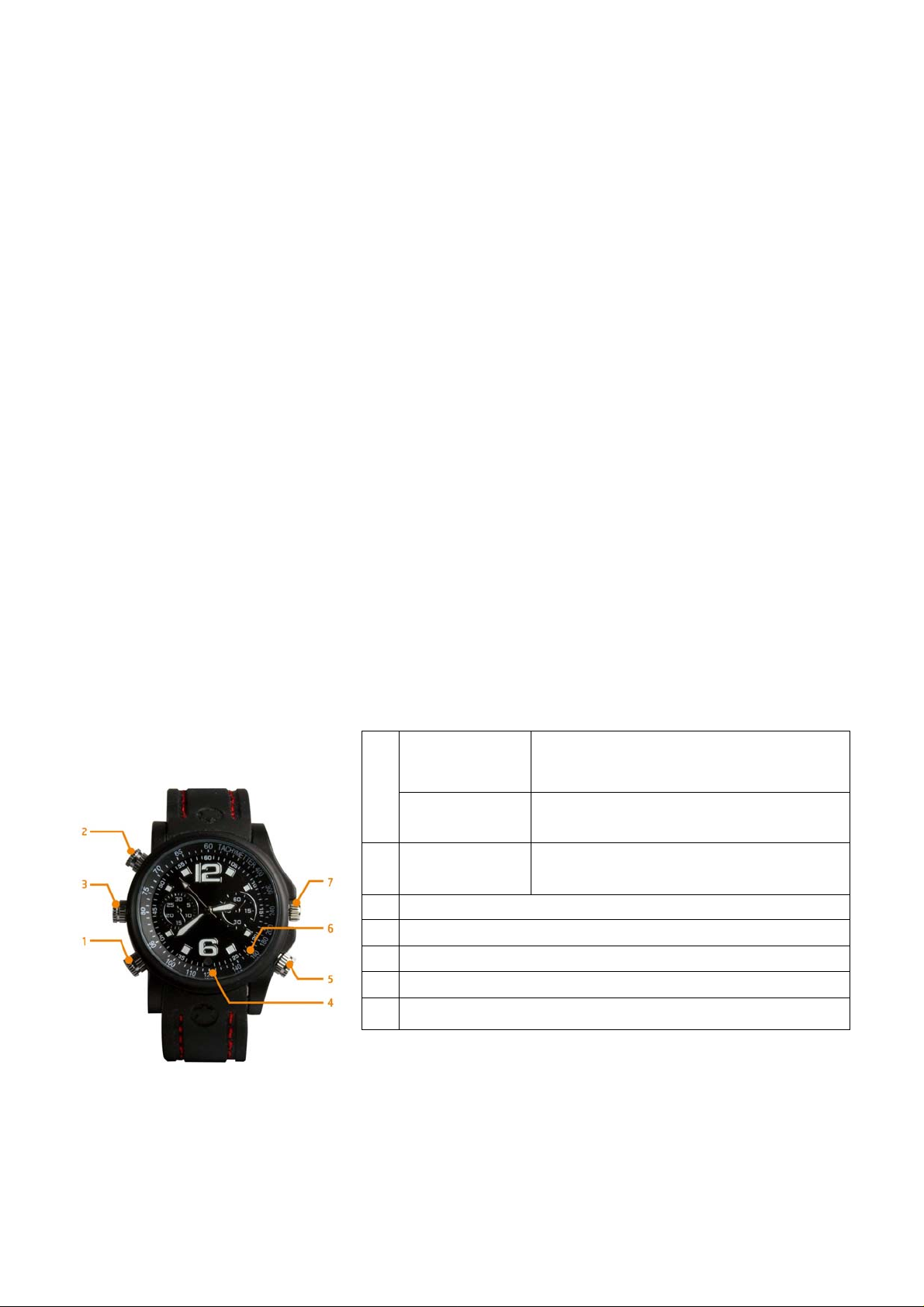
Technaxx
®
Video Watch Actionmaster 8GB
Manuel d'utilisateur
Déclaration de Conformité est disponible sur: www.technaxx.de/ (sur la barre inférieure
“Konformitätserklärung”). Avant la première utilisation, lisez attentivement le manuel d’utilisation.
No. de téléphone pour le support technique: 01805 012643 (14 centimes/minute d’une ligne fixe
Allemande et 42 centimes/minute des réseaux mobiles). Email gratuit: support@technaxx.de
1. Charge
1.1. Charge de la batterie au lithium intégrée, qui se charge en branchant l’interface USB de la
montre avec le port USB d’un ordinateur/ordinateur portable ou avec l’adaptateur.
1.2. Si la montre est connectée, la LED rouge s’allume brièvement.
1.3. La LED rouge s’allume en permanence que la batterie est en charge et la LED bleu clignote.
[Par conséquent les deux voyants sont situés à côte de l’autre, il semble pour le spectateur,
come si une LED violette clignote. Toutefois, cela est un mélange de couleur seulement.]
1.4. Lorsque la montre est complètement chargée après environ. 2 – 2,5 heures, la LED rouge et
la LED bleu allument en permanence. [Par conséquent les deux voyants sont situés à côte de
l’autre, il semble pour le spectateur, come si une LED violette clignote. Toutefois, cela est un
mélange de couleur seulement.]
2. Puissance de batterie faible
Si la puissance de la batterie est trop faible pendant l’enregistrement d’une vidéo ou prendre des
photos, la LED bleu clignote rapidement. Avant que la caméra se désactivée automatiquement,
les fichiers seront sauvegardés.
3. Boutons
Bouton
d’alimentation
1
Bouton vidéo Appuyez brièvement sur le bouton
Bouton photo Appuyez brièvement sur le bouton
2
Interface USB
3
Lentille de la caméra
4
Microphone
5
Indicateur LED (fenêtre petit)
6
Réglage de l’heure
7
Appuyez et maintenez le bouton
enfoncé pour allumer / éteindre
pour prendre une vidéo
pour prendre une photo
4. Allumer la caméra
Appuyez et maintenez enfoncé le bouton d’alimentation/vidéo pendant 2 secondes. La LED
rouge allume brièvement. Puis la LED rouge éteint alors que la LED bleu est l’éclairage. Cela
indique la mise sous tension et le mode veille de la montre.
Page 2
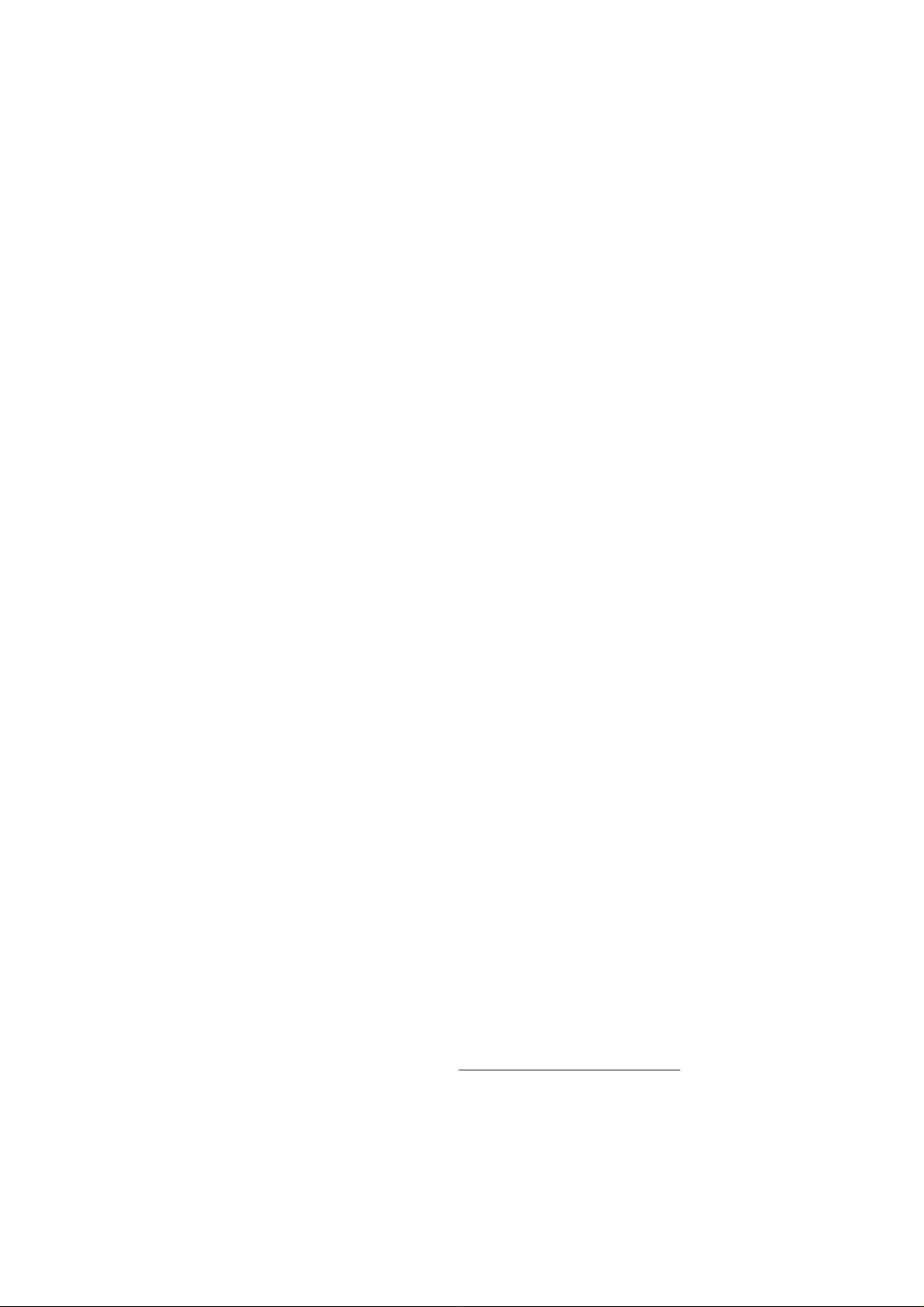
5. Eteindre la caméra
En le mode veille/vidéo appuyez et maintenez enfoncé le bouton d’alimentation/vidéo. La LED
rouge clignote 3 fois puis éteint. Lorsque la monte est pas utilisé 3 minutes après sous tension, il
se met hors tension automatiquement.
6. Enregistrer une vidéo
En mode veille/vidéo appuyez sur le bouton d’alimentation/vidéo. La LED bleue clignote 3
6.1.
fois et s’éteint. L’enregistrement vidéo commence. Au même instant, appuyez brièvement sur un
bouton, la LED bleue clignote 3 fois pour vous rappeler que vous êtes en mode enregistrement
vidéo.
Appuyer 2 fois sur la bouton d’alimentation/vidéo pour arrêter l'enregistrement.
6.2.
Si le bouton d’alimentation/vidéo est enfoncé un certain temps, la vidéo est enregistrée et la
6.3.
caméra s'éteint. La LED rouge clignote trois fois rapidement.
Note:
Après 5 secondes, la caméra s’éteint automatiquement.
Si la mémoire est pleine, la LED rouge et LED bleue clignotent toutes les deux rapidement.
7. Prendre une photo
En mode veille, appuyez brièvement sur le bouton photo. La LED rouge s'affiche brièvement
7.1.
et une photo sera enregistrée en format JPEG.
Ensuite la LED rouge s’éteindre rouge et la LED bleu reste allumé, ce qui indique que la
7.2.
caméra est sous tension et en mode veille.
8. Séparer enregistrement sonore
En mode veille, appuyez et maintenez enfoncer sur le bouton photo pour 2 secondes. La
8.1.
LED rouge clignote lentement 3 fois, et l'enregistrement sonore commence. Appuyez sur le
bouton photo 2 fois pour arrêter l'enregistrement sonore.
Si le bouton d’alimentation/vidéo est maintenu enfoncé, l’enregistrement sonore sera
8.2.
sauvegardé et la caméra s’éteint. La LED rouge clignote rapidement 3 fois.
9. Réinitialisation (RESET)
Si le système tombe en panne, une Réinitialisation (RESET) est nécessaire. Maintenez le
bouton d’alimentation/vidéo (1) concurremment avec le bouton photo (2).
10. Brancher à l’ordinateur
10.1. Utilisez le câble USB pour connecter le montre au port USB de votre PC/ordinateur
portable (Notebook). Après qu’un „disque amovible“ s’affiche sur votre ordinateur. [Lorsque vous
branchez la montre au votre PC/Notebook, la montre commence à fonctionner comme un disque
amovible.] Vérifiez la vidéo, transmettez, copiez, attachez et supprimez facilement les données.
10.2. Mise à jour de la date et de l’heure de la vidéo
Connectez la montre sur votre PC/Notebook et dans le répertoire de gloire (rood directory) de la
montre créer un txt.file (txt.fichier) nommé „time.txt“. Ouvrez ce fichier et ensuite éditer le fichier
texte.
Exemple: 2014 03 03 10:30:00 (AN MOIS DATE entrer seulement avec des espaces,
signifie sans aucun point, tiret ou signe moins!)
Page 3

Ensuite, fermez le programme et débranchez la connexion USB. Lorsque la montre est activée
la prochaine fois, la date et l’heure seront mises à jour automatiquement. Sur la vidéo ou la
photo, date et l’heure enregistrées sont affichées comme suit: 2014.03.03. 10:30:28
10.3. Quitter le dispositif USB:
a. Double-cliquez sur l’icône de l’interface Windows "Safely Remove Hardware" [„Retirer le
périphérique en toute sécurité“] (dans le coin en bas à droite de la flèche verte).
b. Sélectionnez „Arrêt“ dans la boîte de dialogue „Retirer le périphérique en toute sécurité“.
c. Sélectionnez l’appareil que vous souhaitez arrêter, cliquez sur „OK“, le dispositif sera retirée
toute en sécurité, la boîte de dialogue „Retirer le périphérique en toute sécurité“ indiquera
„Retirer le périphérique de stockage de masse USB en toute sécurité“ dans le coin en bas à
droite de la flèche verte.
d. Fermez la boîte de dialogue „Retirer le périphérique en toute sécurité“.
e. Débranchez le dispositif USB de votre PC/Notebook.
11. Questions courantes (FAQs)
11.1. Impossible de mettre la montre: Vérifiez la puissance du dispositif, mettez la batterie en
charge.
11.2. Vous ne pouvez pas télécharge / télécharge des fichiers normalement:
1. Vérifiez le bon état du câble USB qui relie le dispositif USB et le PC et le bon branchement.
2. Vérifiez qu’il y a assez d’espace de stockage pour enregistrer le fichier.
12. Spécifications techniques
Résolution vidéo: 640 x 480 avec 30fps (format AVI)
Résolution photo: 1600 x1200 pixels (format JPEG)
Mémoire flash 8GB intégrée / Interface USB 1.1
Petite lentille de la caméra dans le cadran
Batterie rechargeable lithium-polymère 200mAh incorporée avec 3,7V
Durée de rechargement ~ 2 – 2,5 heures
Durée d'enregistrement ~ 90 – 100 minutes
SE: Windows 8.1 / 8 / 7 / Vista / XP / 2000 / Mac OS 9.2.2 ou version supérieure
Longueur 24 cm (montre-bracelet avec sangle)
Poids / Dimensiones: 85 g / (Lo) 4,8 x (La) 1,6 x (H) 5,0 cm (sans bracelet)
Contenu de la livraison: Bracelet-montre vidéo Actionmaster 8GB, Câble USB, Adaptateur USB
(pour charger), Manuel d'utilisation
Conseils de sécurité et des batteries: Tenir éloigné les enfants des batteries. Si l'enfant avale une
batterie, vous rendre immédiatement auprès d'un docteur ou amener l'enfant à l'hôpital! Respecter la
polarité (+) et (--) des batteries! Remplacer toujours toutes les batteries. Ne jamais utiliser des batteries
neuves et usées, ou des batteries de type différent ensemble. Ne jamais mettre en court-circuit, ne pas
ouvrir, déformer ou charger excessivement des batteries! Risque de blessure! Ne jamais jeter les
batteries dans le feu! IRisque d'explosion!
Conseils pour le respect de l'environnement: Matériaux packages sont des matières premières
et peuvent être recyclés. Ne pas jeter les appareils ou les batteries usagés avec les déchets
domestiques. Nettoyage: Protéger le dispositif de la saleté et de la pollution. Ne pas utiliser des
matériaux dures, à gros grain/des solvants/des agents nettoyants agressifs. Essuyer
soigneusement le dispositif nettoyé. Remarque importante: Si vous notez une perte de
l'électrolyte de la batterie, essuyez le boîtier de la batterie avec un chiffon doux sec. Distributeur:
Technaxx Deutschland GmbH & Co.KG, Kruppstr. 105, 60388 Frankfurt a.M., Allemagne
